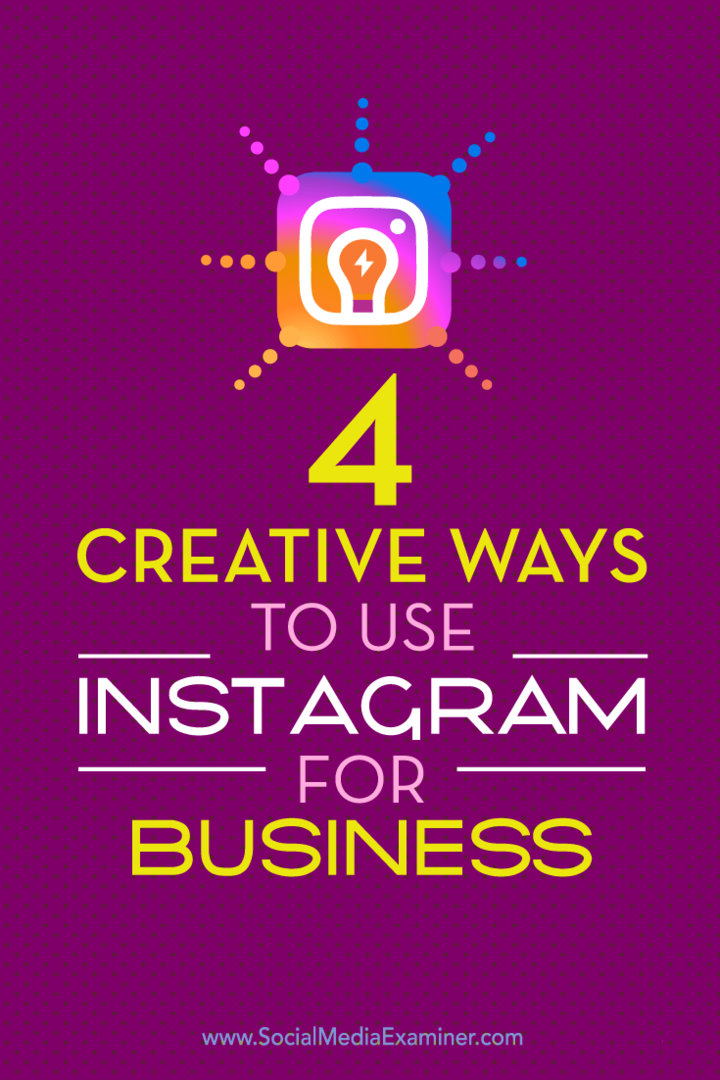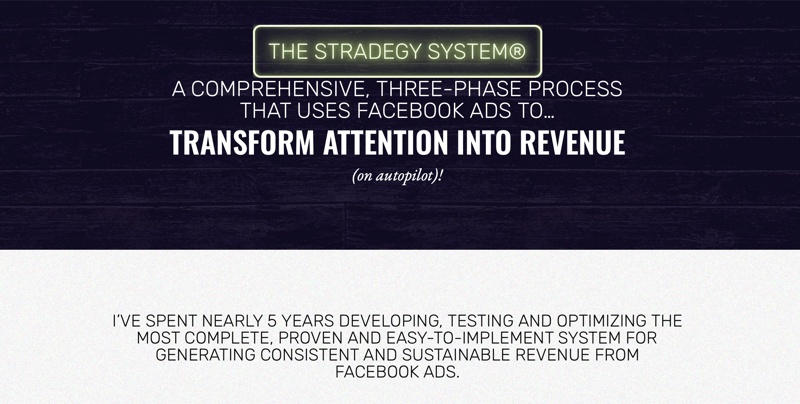LinkedIn Potansiyel Müşteri Oluşturma Formu Reklamları Nasıl Kullanılır: Social Media Examiner
Linkedin Reklamları Linkedin / / September 26, 2020
LinkedIn'den daha fazla müşteri adayı yakalamak ister misiniz? Potansiyel müşteriler oluşturmak için doğru reklam biçimini ve dönüşüm hedefini kullanıyor musunuz?
Bu makalede, LinkedIn'deki Sponsorlu İçerik reklam kampanyasında bir müşteri adayı oluşturma formu oluşturmayı ve kullanmayı öğreneceksiniz. Ayrıca, performansınızı optimize etmek için ipuçları keşfedeceksiniz. Potansiyel müşterilerden en alakalı bilgileri toplamak için potansiyel müşteri formu reklamları, formunuza özel alanlar nasıl eklenir ve potansiyel müşterilerinizi buradan nasıl indirebilir veya dışa aktarabilirsiniz? LinkedIn.
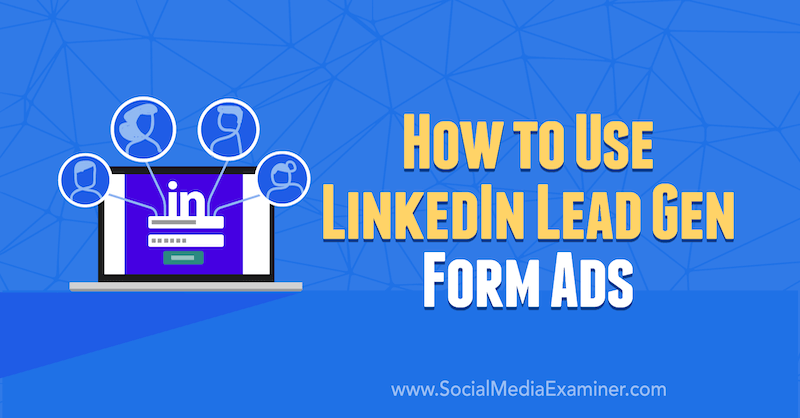
LinkedIn Potansiyel Müşteri Oluşturma Formu Reklamlarını Neden Kullanmalı?
LinkedIn reklamları pahalıdır, bu nedenle performansı yüksek ve maliyetleri düşük tutmak için mümkün olan her şeyi yapmak istersiniz. Birini açılış sayfasına her gönderdiğinizde, birçok adım atarsınız ve genel dönüşüm oranınızı düşürebilecek sürtüşmeler eklersiniz. LinkedIn potansiyel müşteri formu reklamları, bu anlaşmazlığı azaltmanıza ve mümkün olan en yüksek dönüşüm oranlarını elde etmenize yardımcı olabilir.
LinkedIn, potansiyel müşteri formundaki alanları kişisel verileriyle önceden doldurarak insanların lider olmasını kolaylaştırır. Tek yapmaları gereken Gönder'e basmak.
LinkedIn potansiyel müşteri formu reklamlarının nasıl ayarlanacağını öğrenmek için, takip etmesi kolay bir adım adım açıklamalı aşağıdaki makaleyi okuyun veya şu videoyu izleyin:
# 1: LinkedIn Kampanyası Oluşturun
Potansiyel müşteri formu reklamları, sponsorlu InMail veya sponsorlu içerik reklamlarında çalışabilir. Bu örnek için, onu sponsorlu içerik gibi oluşturacağız.
LinkedIn Reklamları panonuza ulaşmak için ekranın sağ üst köşesindeki Reklam Ver seçeneğine tıklayın. Bu simgeyi görmüyorsanız, Çalış'ı tıklayın ve Pazarlama Çözümleri'ni seçin.
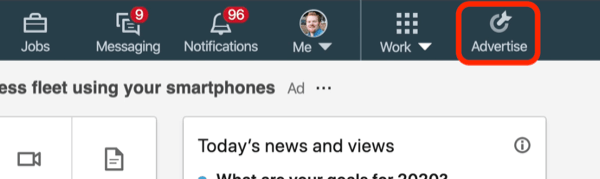
Daha sonra tüm hesaplarınızın bir listesini göreceksiniz. Kullanmak istediğiniz kampanya grubunu tıklayın ve ardından sayfanın sağ üst köşesindeki Kampanya Oluştur'u tıklayın.
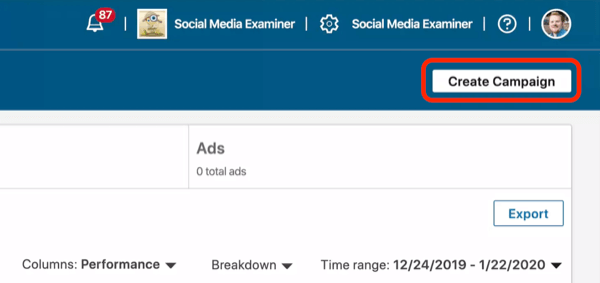
İçin LinkedIn kampanya hedefi, Olası Satış Yaratma'yı seçin.
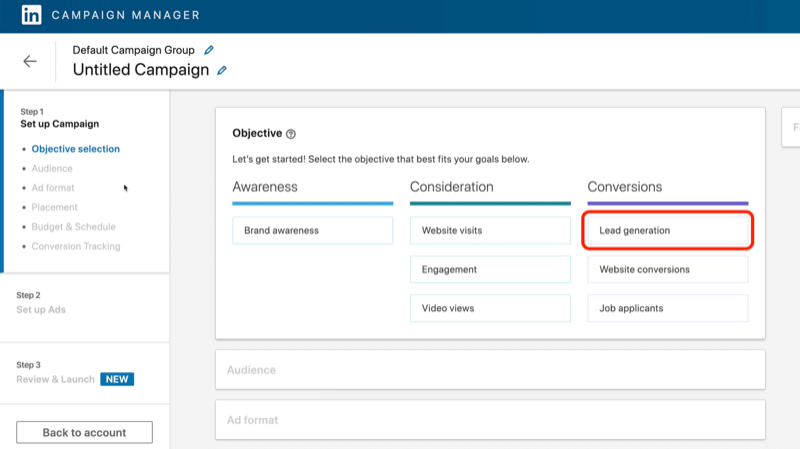
# 2: Hedeflemenizi Oluşturun
Bir sonraki adım hedef kitlenizi seçin.
Bu durumda, sosyal medya pazarlamacılarını hedeflemek istiyoruz, bu nedenle Hedef Kitle Özellikleri'ne gidin ve İş Deneyimi> Üye Becerileri'ni seçin.
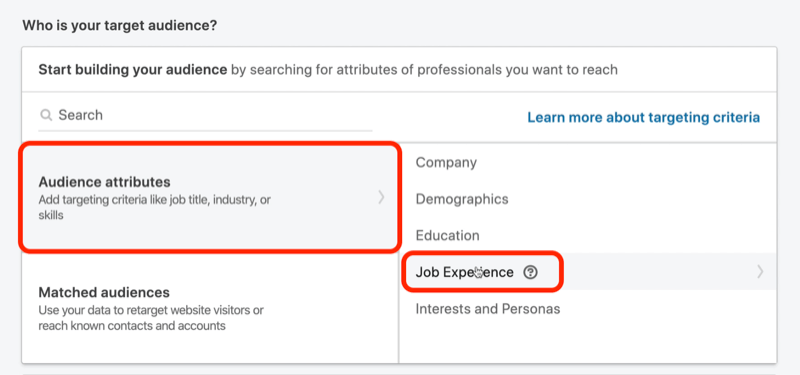
Arama kutusuna "sosyal medya" yazın ve hangi üye becerilerinin mevcut olduğunu görün.
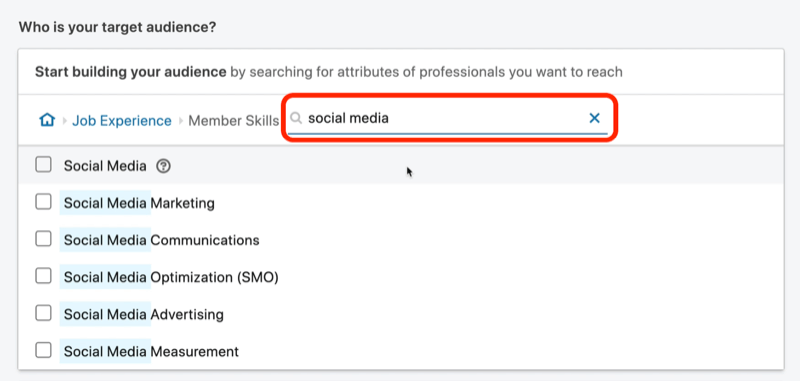
Bu kampanya için Sosyal Medya Pazarlaması, Sosyal Medya Optimizasyonu, Sosyal Medya Reklamcılığı ve Sosyal Medya Ölçümü'nü seçeceğiz çünkü bunların hepsi hedeflenecek harika beceriler.
Seçimlerinizi yaptıktan sonra bu ekranın sağ tarafında hedef kitle büyüklüğünü görebilirsiniz.
Aşağıdaki kitle boyutu oldukça büyük. Yaklaşık 20.000 ila 80.000 kişi arasında olan izleyicileri seviyorum, ancak bu bir örnek olarak çalışıyor.
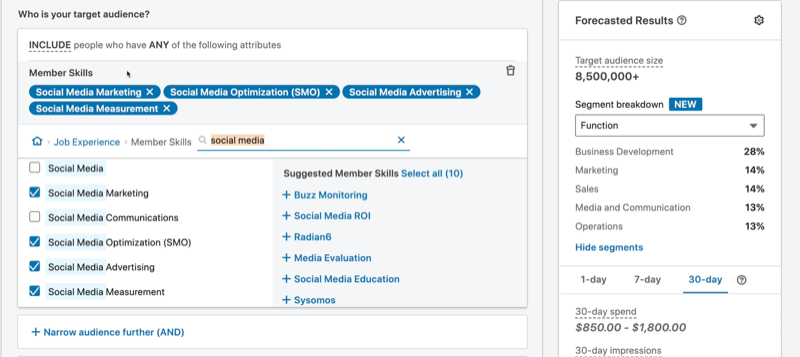
Ayrıca, LinkedIn'in varsayılan olarak seçtiği Hedef Kitle Genişletmeyi Etkinleştir onay kutusunun işaretini her zaman kaldırırım. LinkedIn'in izleyicilerimi hiçbir şeyle bulandırmasını istemiyorum; Tam olarak onlara verdiğim şeyi kullanmalarını istiyorum.
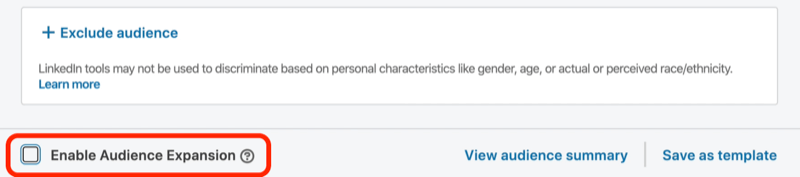
# 3: Reklam Biçiminizi, Bütçenizi ve Planınızı Seçin
Reklam biçimi için, tek bir resim reklamı, döngü reklamı (aynı reklamda birden çok resminiz olduğunda), video sponsorlu içerik veya mesaj reklamı. Tek resimli reklamla başlayalım.
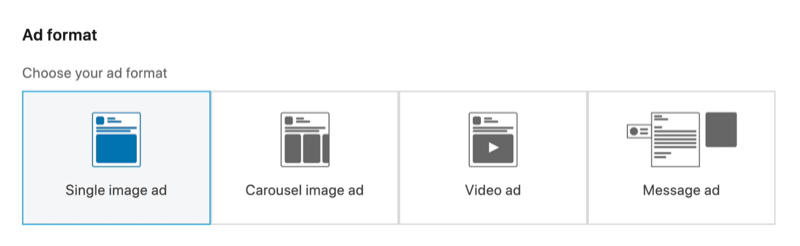
Ardından, bütçe ve zamanlama seçeneklerine gidin. Teklif türünüzü otomatik tekliften tıklama başı maliyete (TBM) değiştirmenizi öneririm.
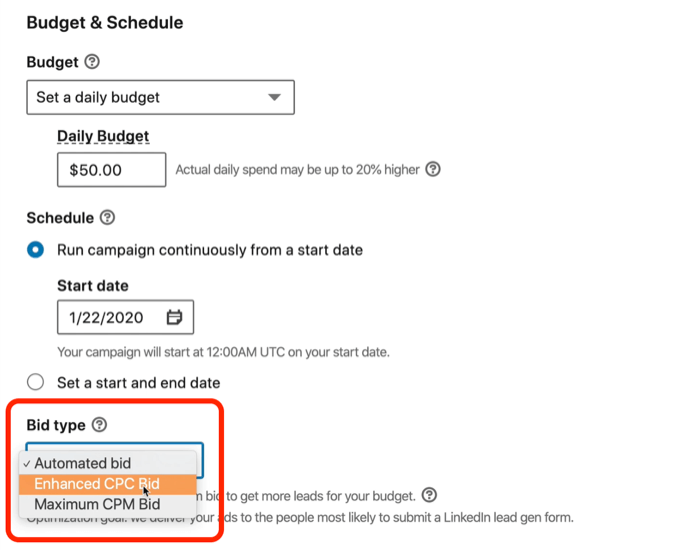
Ayrıca Potansiyel Müşteri Optimizasyonu kutusunun işaretini kaldırın. Kimin dönüşme olasılığının daha yüksek olduğuna LinkedIn'in karar vermesini istemiyorum. Seviye temeli istiyorum.
Şimdi bir teklif tutarı girin. Sınırlı bir bütçeniz varsa, 2 $ gibi çok düşük bir teklif tutarı belirlemeyi deneyin. LinkedIn daha sonra kırmızı renkte size geri dönecek ve "Teklifinizin en az X olması gerekiyor" diyecektir. Teklifinizi bu tutara ayarlarsanız (bu durumda 4,50 $) ve LinkedIn'deki olası en düşük TBM ve olası satış başına maliyeti elde ettiğinizi bilirsiniz. Başlamak için bu yaklaşımı seviyorum ile. Yeterli trafik alamıyorsanız, her zaman geri dönüp artırabilirsiniz.
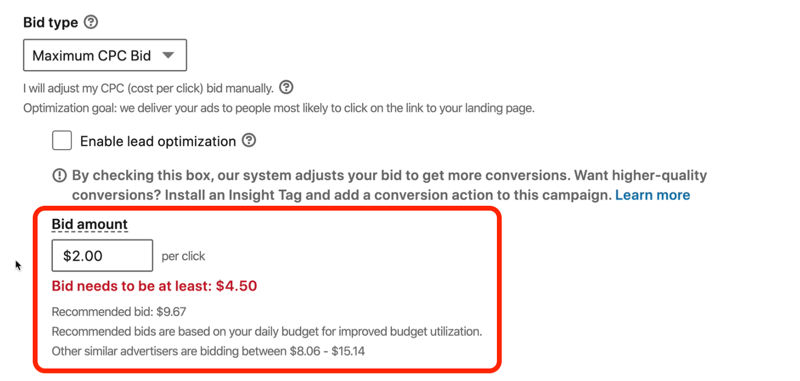
Bu ekrandan ayrılmadan önce, kampanyanıza anlamlı bir ad verin, böylece hesabınızın ne yaptığını bir bakışta anlayabilirsiniz. Kampanyaları adlandırmanın en sevdiğim yolu, onları kullandığım reklam biçimine, hedefe ve kitleye göre yapılandırmaktır.
Bu durumda, sponsorlu içerik kullandığımız için "SC" ile başlayın, bir ayırıcı ekleyin ve hedefi belirleyin (potansiyel müşteri formları için "LGF"). Ardından hedef kitleyi (sosyal medya pazarlama becerileri için "SMM Becerileri") ve konumu (ABD) tanımlayın. Şimdi bu kitlenin kim olduğunu ve onları nasıl ve neden hedeflediğimizi açıklayan bir kampanya adımız var.
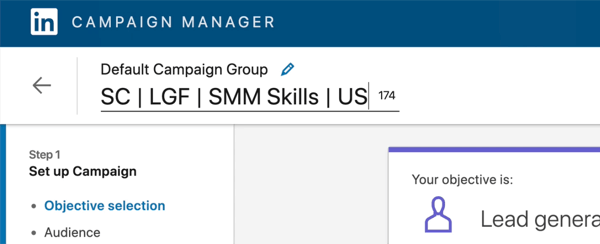
İşiniz bittiğinde, reklamın kendisini oluşturmaya devam etmek için İleri'yi tıklayın.
# 4: LinkedIn Potansiyel Müşteri Oluşturma Formu Reklamınızı Oluşturun
Sonraki sayfada Yeni Reklam Oluştur'u tıklayın.
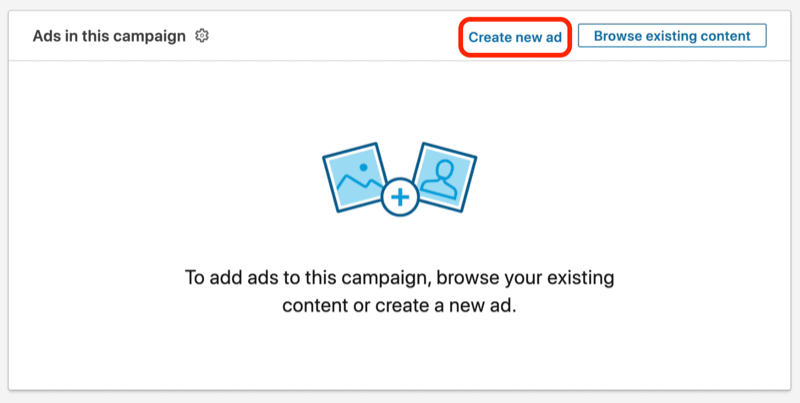
Artık reklamınızı seçmeye hazırsınız. Sponsorlu içerikte, Bu İlanı Adlandır alanı isteğe bağlıdır, ancak ben genellikle onu şöyle adlandırmak isterim: reklamı başlattığım tarih veya bu reklamın, bu reklamdan ne kadar farklı olduğunu anlamama yardımcı olacak diğerleri.
Ardından, Hedef URL alanına gidin ve açılış sayfası URL'sini girin. Daha sonra LinkedIn, açılış sayfasının kendisinden başlığı ve açıklamayı otomatik olarak doldurur. Başlık, SEO sayfa başlığınızdan alınır ve açıklama aslında sayfadaki meta açıklamanızdır. Bu açıklamanın hiçbir zaman görünmemesi ilginçtir, böylece istediğinizi buraya koyabilir veya silebilirsiniz. Kelimenin tam anlamıyla önemi yok.
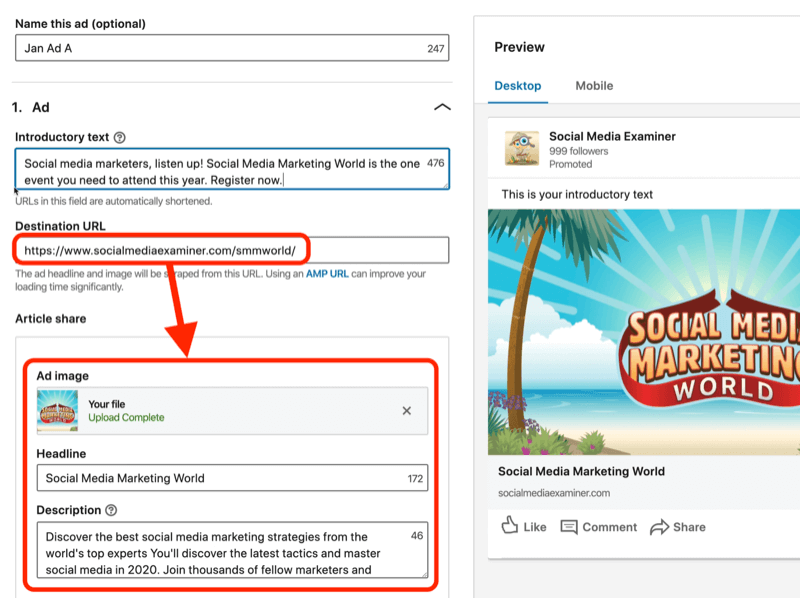
Giriş metni en önemlisidir ve ikna edici olması gerekir. Bu örnek için, Sosyal Medya Pazarlama Dünyasına gelmenin neden harika bir fikir olduğundan bahsedeceğiz: "Sosyal Medya Pazarlamacıları, dinleyin. Sosyal Medya Pazarlama Dünyası, bu yıl katılmanız gereken tek etkinlik. Şimdi üye Ol."
Başlık için, teklifi veya insanların ne aldığını açıklayın (bu durumda, "En İyi Sosyal Medya Konferansı"). Genelde bunu köşeli parantez içine koyup adını veriyorum.
Yine, bahsettiğim gibi, açıklama için ne koyduğunuz önemli değil çünkü kimse onu görmeyecek.
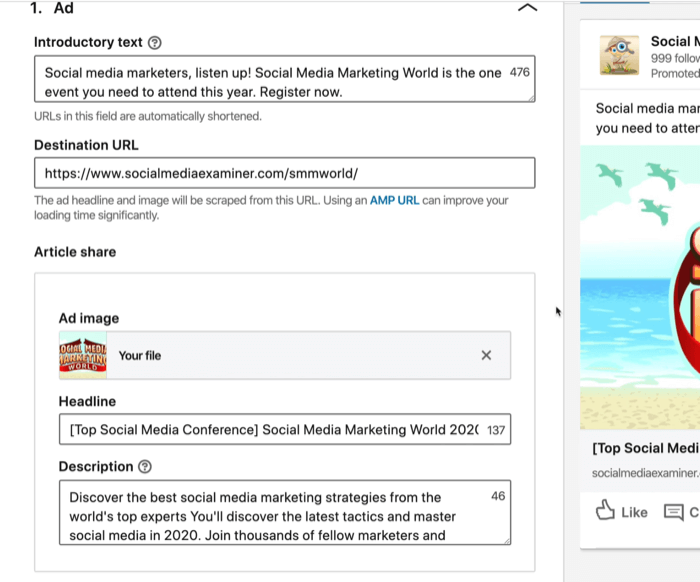
LinkedIn'in doğrudan web sitenizden çektiği resmi beğendiyseniz, saklayabilirsiniz. Aksi takdirde, X işaretini tıklayın ve yeni bir resim yükleyin. En uygun görüntü boyutu 1200 x 627 pikseldir. Resminizi yükledikten sonra, reklam doğru öğeye geçecektir.
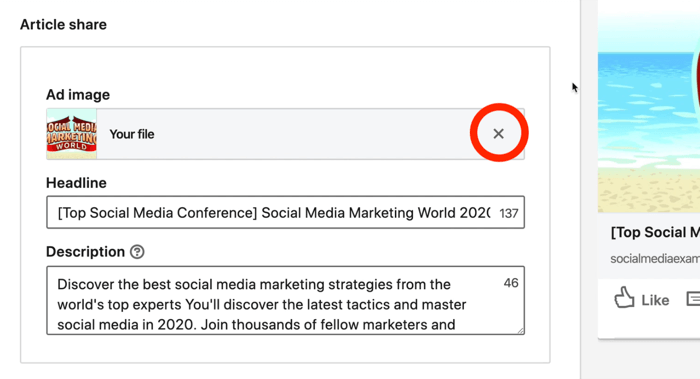
Not: Siz Facebook reklam uzmanları için - Merak etmeyin, LinkedIn'de% 20 metin kuralı gibi bir şey yok. Rahatsız edici olmadığı sürece resme istediğinizi koyabilirsiniz.
YouTube Pazarlama Eğitimi Alın - Çevrimiçi!

YouTube ile etkileşiminizi ve satışlarınızı artırmak mı istiyorsunuz? Ardından, kanıtlanmış stratejilerini paylaşan en büyük ve en iyi YouTube pazarlama uzmanları toplantısına katılın. Odaklanılan adım adım canlı talimat alacaksınız YouTube stratejisi, video oluşturma ve YouTube reklamları. Kanıtlanmış sonuçlar elde eden stratejileri uygularken şirketiniz ve müşterileriniz için YouTube pazarlama kahramanı olun. Bu, Social Media Examiner'daki arkadaşlarınızdan canlı bir çevrimiçi eğitim etkinliğidir.
DETAYLAR İÇİN TIKLAYINIZ - 22 EYLÜL SATIŞI SONA ERİYOR!Artık formunuzun ayrıntılarını girmeye hazırsınız. Burası, birisinin hemen orada doldurabilmesi için reklamdan düşen formu oluşturduğunuz yerdir. Harekete geçirici mesajınız (CTA) için LinkedIn'in standart seçeneklerinden herhangi birini seçebilirsiniz. Bu reklam bir konferans için olduğundan, Daha Fazla Bilgi gibi bir şey seçebilirim.
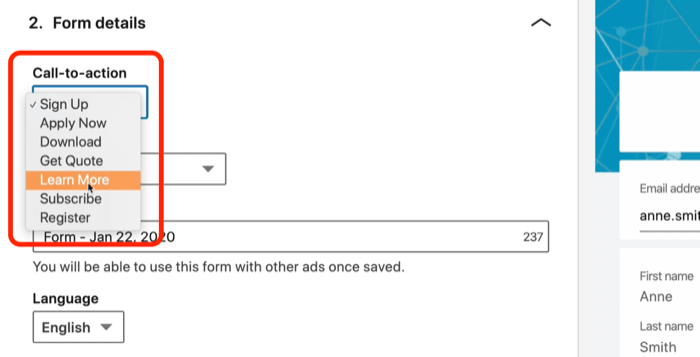
Yepyeni bir form oluşturuyoruz, bu nedenle Form ayarını Yeni Oluştur olarak bırakın. Ancak daha önce kullanmak istediğiniz bir form oluşturduysanız, bunu burada yapabilir ve reklamınıza getirebilirsiniz.
Ardından, form için bir ad yazın ve dilinizi seçin. Başlık için, kullanıcı orijinal reklam kopyasını zaten görmüş olduğundan, onlara ne yapmak istediklerini hatırlatmak istiyoruz. Bu örnek için, "Mart ayında binlerce sosyal medya pazarlamacısına katılın!"
Ayrıntılar'ın altına, değer teklifinizi güçlendirecek herhangi bir şey ekleyin, böylece biri dönüştürmek isteyebilir. "En iyi sosyal medya pazarlamacıları ve konuşmacıları tek bir yerde! Dünyanın en iyi 100'den fazla sosyal medya uzmanından eyleme geçirilebilir ipuçları alın. "
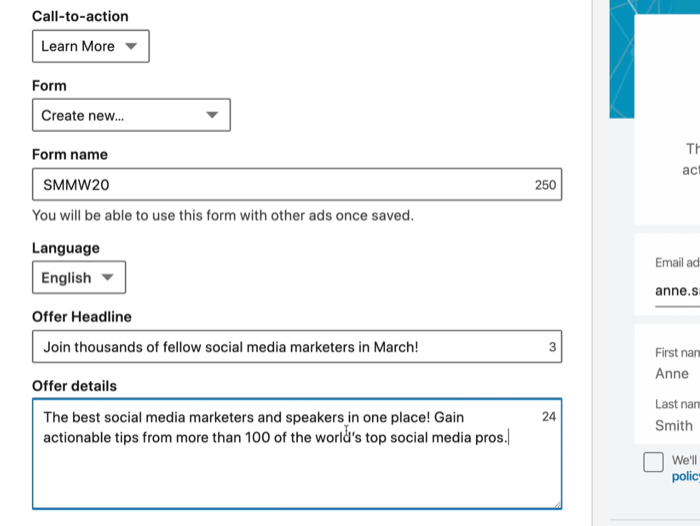
Ardından, gizlilik politikası URL'nizi ekleyin. Bu gereklidir. Web sitenizin bir gizlilik politikası olduğundan emin olun ve buraya girin. Gizlilik Politikası Metni alanı için, şirket içi danışmanınız veya avukatınızda buraya koymak istediğiniz bir şey olabilir, ancak sizin yapmanız gerekmez.
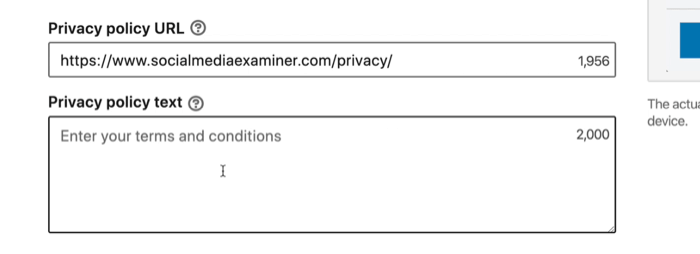
Sırada, müşteri adayı ayrıntıları ve özel sorular var. Formda hangi alanların gireceğini seçeceğiniz yer burasıdır. Form, kullanıcının LinkedIn profilinde bulunan herhangi bir veriyi sorarsa, LinkedIn bu verileri otomatik olarak doldurarak kişinin formu doldurmasını kolaylaştırır. Varsayılan olarak ad, soyad ve e-posta adresi sorulacaktır.
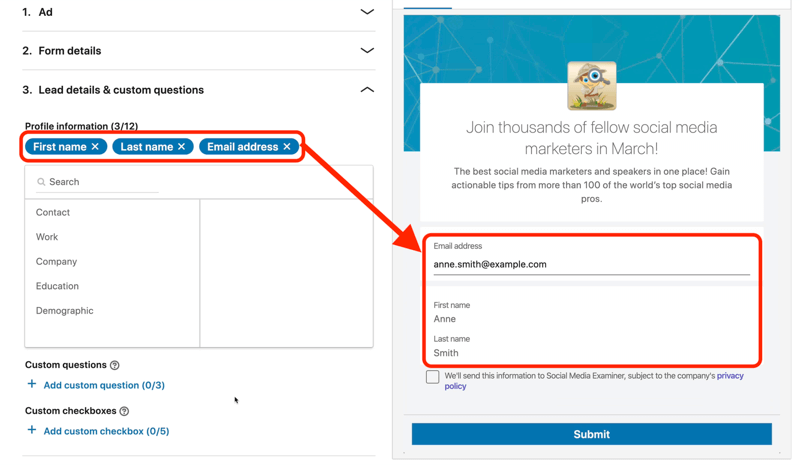
Varsayılan olarak eklenen e-posta adresi, genellikle kişisel bir e-posta olan kullanıcının giriş e-posta adresidir. Kullanıcıları size iş e-posta adreslerini vermeye zorlamak istiyorsanız, E-posta Adresini formdan kaldırmak için X işaretini tıklayın. Ardından İletişim'e gidin ve İş E-postası'nı seçin. Kullanıcıların bu alanı manuel olarak doldurmaları gerekeceğinden, iş e-postasını istemenin biraz fazladan sürtünme sağlayacağını unutmayın.
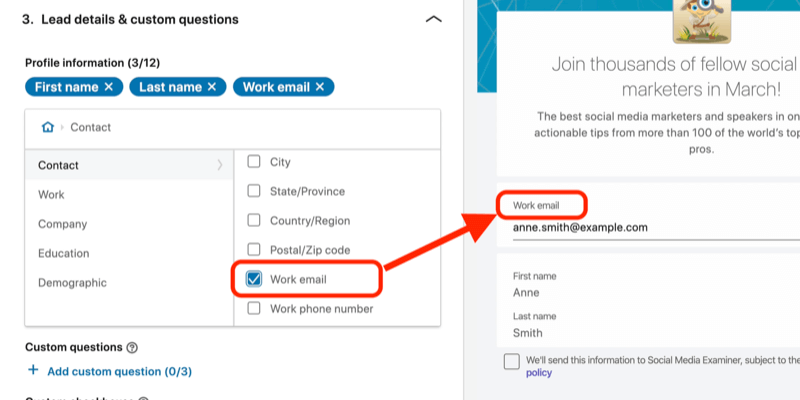
Herhangi bir ek bilgi istemek isterseniz, formdan geçen özel sorular ve özel onay kutuları ekleyebilirsiniz. Bu durumda ihtiyacımız yok; sadece ad, soyad ve iş e-postası istiyoruz.
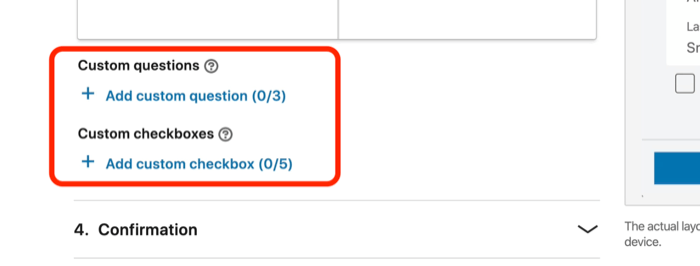
Ardından, onaya geleceksiniz. Mesaj alanına, "Teşekkürler, size geri döneceğiz", "Size bazı bilgiler göndereceğiz" veya "Biri sizi arayacak" gibi ifadeler ekleyebilirsiniz.
Açılış Sayfası URL'si alanını kullanmayı da seviyorum çünkü birisi bu formu LinkedIn'de doldurursa ve web sitenize hiç gitmediyseniz, diğer kanallarınız herhangi bir yeniden hedefleme yapamaz veya bu kanalların etrafında beslenemez. Onları izleyip kontrol edebildiğim bir açılış sayfasına dökmeyi seviyorum.
Bir teşekkür sayfasına giden bir açılış sayfası URL'si yazabilirim. Bu örnek için, "Bize ulaştığınız için teşekkürler. Size Sosyal Medya Pazarlama Dünyası ile ilgili ayrıntıları şimdi gelen kutunuza göndereceğiz! " Teşekkür Mesajı Harekete Geçirici Mesaj için Daha Fazla Bilgi'yi kullanacağız.
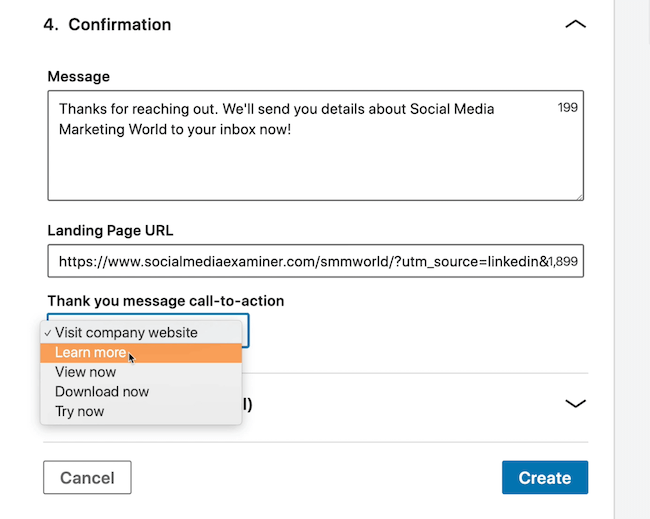
CRM'niz gizli alanların gelmesini gerektiriyorsa, Gizli Alanlar'a tıklayın ve kaynak, araç, kampanya, içerik gibi bir şey ekleyin - bu satırlar boyunca bir şey. Zaten dahil ettik çünkü UTM parametreleri onay URL'mizde bu konuda endişelenmeyeceğiz.
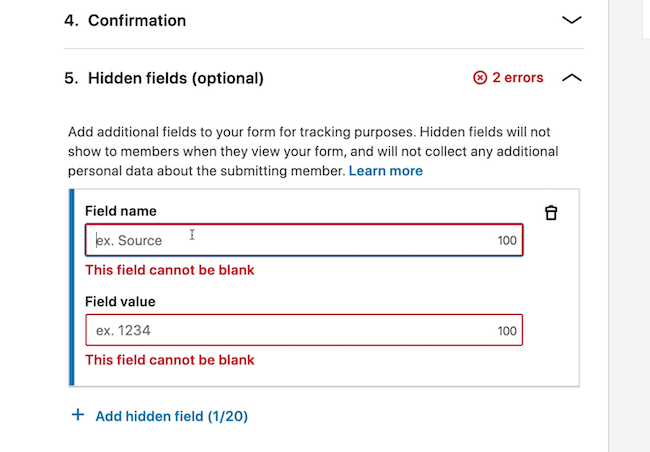
Formunuzu oluşturmayı tamamladığınızda Oluştur'u tıklayın.
Artık reklamınızın oluşturulduğunu ve ekli olduğu potansiyel müşteri formunun da oluşturulduğunu görebilirsiniz. Devam etmek için İleri düğmesine tıklayın.
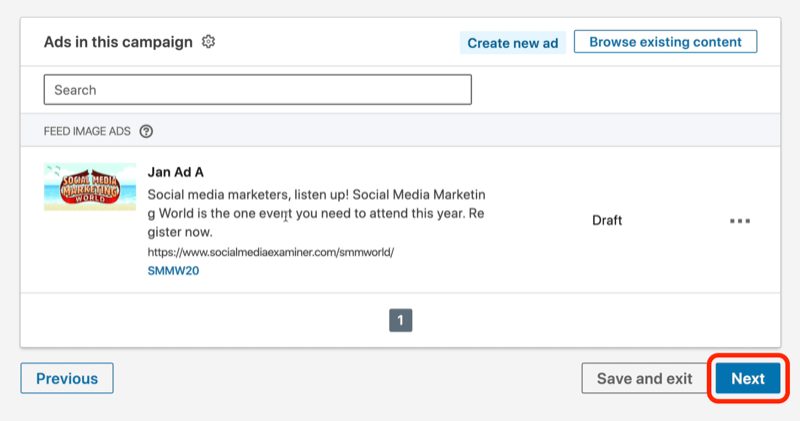
Şimdi Kampanyayı Başlat'ı tıklayın.
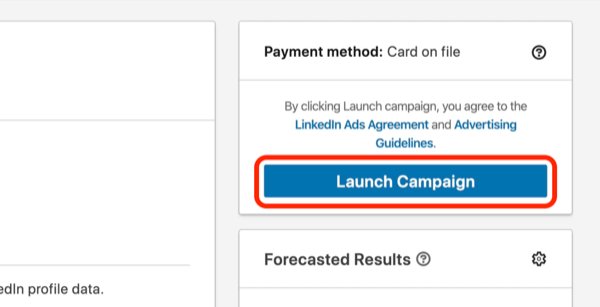
Lansman Kampanyasını vurmak kampanyanızı canlı olarak gönderecektir. Henüz kampanyanızın yayınlanmasına hazır değilseniz, kontrol panelinize geri dönün ve kampanya durumunu Etkin'den Duraklatıldı'ya çevirin.
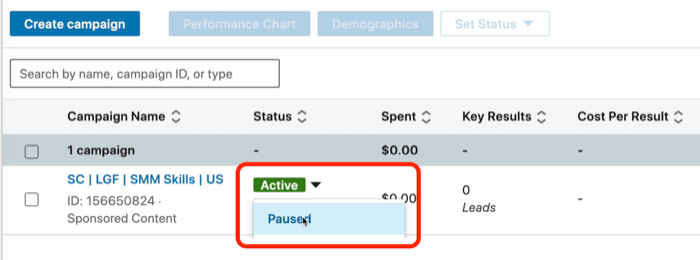
Artık olası satış oluşturma formu olan bir kampanyanız var.
# 5: Potansiyel Müşterilerinizi İndirin
LinkedIn'de müşteri adayları oluşturmaya başladığınızda, onları toplamanın bir yolunu bulmanız gerekir.
Bunu yapmak için, Hesap Varlıkları'nı tıklayın ve reklam panonuzda Potansiyel Müşteri Oluşturma Formları'nı seçin.
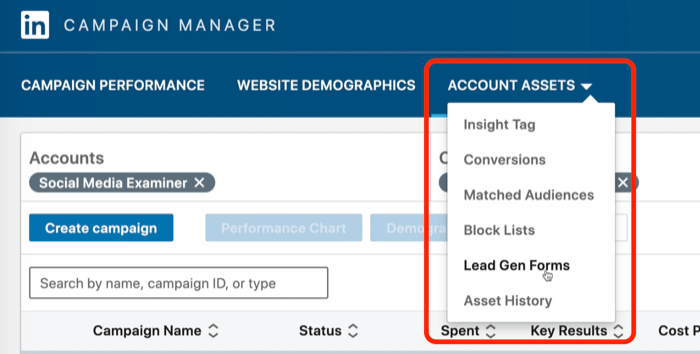
Bu formda henüz potansiyel müşteri yok, ancak varsa, üç nokta simgesini tıklayıp Potansiyel Müşterileri İndir'i seçebilirsiniz. Bu size, istediğiniz tüm bilgileri içeren bir CSV dosyası verir. Ancak, bu, her gün içeri girip bu sayfayı indirmenizi gerektirir.
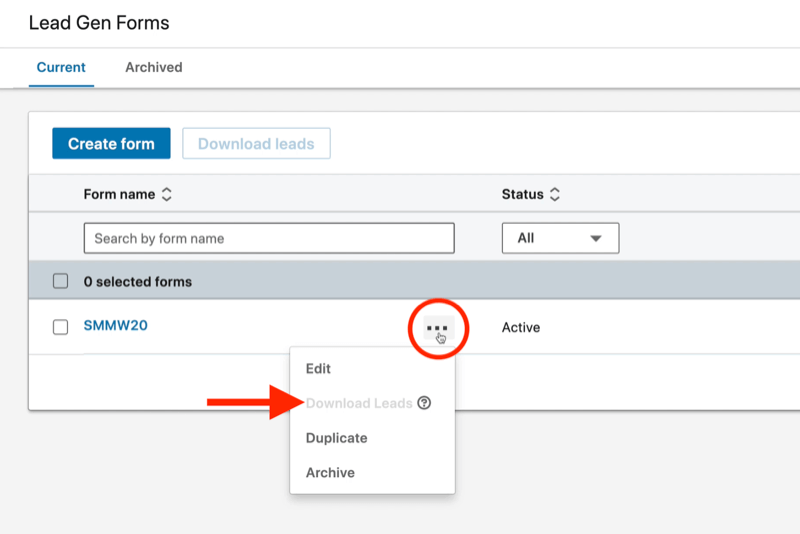
Potansiyel müşterilerinizi başka bir sisteme aktarmayı tercih ediyorsanız, LinkedIn'in entegrasyonlarından birini kullanın. LinkedIn’in entegrasyon ortakları arasında Salesforce, HubSpot, Eloqua, Marketo, LiveRamp ve diğer birkaç yer bulunmaktadır. Bunu ayarlamak için, iş ortağı platformuna gitmeniz ve bunu doğrudan LinkedIn ile entegre etmeniz gerekir.
Bu entegrasyon ortaklarından birine sahip değilseniz şunu kullanabilirsiniz: Zapier. Zapier’in aylık 20 $ 'lık planı, size LinkedIn'deki potansiyel müşteri formlarıyla entegre olma ve bu potansiyel müşterileri hayal edebileceğiniz herhangi bir sisteme geçirme olanağı sağlar.
LinkedIn Potansiyel Müşteri Oluşturma Formu Reklamları ile Kullanıcıları Açılış Sayfasına Gönderme Arasındaki Farkları Anlama
LinkedIn potansiyel müşteri formu reklamlarının tüm faydalarına rağmen, yine de potansiyel müşteri oluşturmanın en iyi yolu olmayabilir. Potansiyel müşteri formu reklamları yayınlamakla Hedefiniz için hangisinin en iyi olduğunu belirleyebilmeniz için kullanıcıları bir açılış sayfasına göndermek.
Potansiyel müşteri formu reklamları, insanları dönüştürmek için harikadır. Amacınız, hedef kitlenizin olabildiğince çok ismini beslemek için veritabanınıza almaksa, potansiyel müşteri formu reklamları bunu yapmanın açık ara en iyi yoludur.
Ancak bazen, birisinin formu doldurduğunu hatırlamadığı durumlarda öncü kalite sorunları yaşarsınız. Amacınız güçlü bir izlenim bırakmaksa - belki de bu kişi, iş yapmak ve büyük anlaşmalara imza atmak isteyeceğiniz yüksek değerli bir olası kişidir - bunun yerine onları açılış sayfanıza göndermek isteyebilirsiniz.
Potansiyel müşteri oluşturma formlarını kullanmaktan hoşlandığım bir yol, açılış sayfamızın aldığı dönüşüm sonuçlarını test etmektir. Diyelim ki açılış sayfasında ve bir potansiyel müşteri formu aracılığıyla (açılış sayfasını atlıyoruz) bir teklif sunduğumuzu. İkisi arasında dönüşüm oranlarımız önemli ölçüde farklıysa, tek farkın şeyleri açılış sayfasında sunma şeklimiz olduğunu biliyoruz. Bu, açılış sayfanızın engel olup olmadığını görmek için çalıştırılacak iyi bir testtir.
Açılış sayfanıza trafik gönderdiğinizde, bu trafiği Facebook ve Google üzerinden veya yeniden hedeflemeyi çalıştırdığınız diğer herhangi bir kanal üzerinden yeniden hedefleyebilirsiniz ki bu çok güçlüdür. Bu trafiği, URL'lerinizdeki UTM parametreleri veya diğer izleme parametreleriyle de izleyebilirsiniz. Tüm trafiğinizi şu adresteki olası satış formları aracılığıyla çalıştırıyor olsaydınız, bunu yapamazsınız LinkedIn.
Sonuç
LinkedIn sponsorlu içerik reklam kampanyasında bir müşteri adayı oluşturma formu kullanmak, potansiyel müşterilerden en alakalı bilgileri toplamak için harika bir yol sunar. LinkedIn potansiyel müşteri formu reklamlarını test edin ve potansiyel müşteriler oluşturmanın sizin için en iyi yol olup olmadığını veya bunun yerine insanları bir açılış sayfasına göndererek daha iyi sonuçlar alıp almadığınızı görün.
Ne düşünüyorsun? LinkedIn potansiyel müşteri formu reklamlarını denediniz mi? Sizin için nasıl bir performans sergilediler? Düşüncelerinizi aşağıdaki yorumlarda paylaşın.
LinkedIn reklamları hakkında daha fazla makale:
- Dört LinkedIn reklam hatasını keşfedin ve bunlardan nasıl kaçınılacağını öğrenin.
- LinkedIn reklam performansınızı nasıl analiz edeceğinizi öğrenin.
- LinkedIn sponsorlu içerik reklamlarının nasıl oluşturulacağını öğrenin.